☆ от 50 руб./час ☆ AnaRender.io
У вас – деньги. У нас – мощности. Считайте с нами!
При пользовании версиями простого мула 0.23-0.27 отмечал разные положительные и отрицательные моменты в настройках и раздаче расшаренных файлов, но считал до сих пор ненужным придавать особое внимание разным модам (мод - разновидности/модификаций), теперь решил попробовать и был приятно удивлён.
Рассмотреть более подробно решусь лишь вышеуказанный мод, так как их очень много на все времени не хватит, кроме того после досконального изучения описаний и мнений пользователей пришёл к выводу что данный мод является оптимально корректным с малым содержанием ошибок, развивается довольно шутсро и особенно интересен для желающих "правильно и быстро раздать".
Данный текст расчитан как на бывалого ословода, так и на полнейшего новичка в этом деле. Ословодами называются пользователи eDonkey, eMule, mlDonkey и их разновидностей (модов). Статья содержит картинки и может быть использована в качестве наглядного пособия при установке и использовании eMulePlus, предполагаются знания в включении и выключении персонального компьютера.
Содержимое этой электронной странички является в качестве интеллектуального имущества частной собственностью, предоставленной пользователю как для частного, так и для коммерческого пользования, о ссылках проcьба известить по электронной почте, адрес: d-face@d-face.de , частичное или полное использование требует ссылки на исходный материал.Прямым предком является eMule, который в свою очередь потомком eDonkey2000 и породил собою новый пользовательский интерфейс (gui - graphical user interface), отличается стабильностью, удобствами и более интуитивным расположением функций.
На сайте разработчика можна найти линки на Installer, Binery и Sources. Разберём по порядку:
Installer - это то что нам нужно, так называемый помощник установки
(wizard), который помогает Вам выбрать путь для программы(приложения), прописать
в реестре нужные ключи и выбрать тип базовой конфигурации;
Binery -
содержит все нужные для запуска приложения файлы и позволяет ручную установку,
запакован в ZIP-архив, интересен для более продвинутых пользователей и когда
хочешь просто испробовать прогу без нагружения реестра всякими записями, которые
иногда приходится удалять вручную;
Sources - так же ZIP-архив,
содержит проэкт исходного кода программы (исходники) на языке программирования
С++ в среде разработчика Visual C++ .NET от Microsoft. EMulePlus как и его
прямые и косвенные прородители является OpenSource проэктом, что означает не
только то что в исходники могут заглянуть все, но и то что любой может активно
или пассивно участвовать в разработке, тестируя и сообщая об ошибках, исправляя
ошибки и развивая (имплементируя) новые фишки (features).
Тут можна найти перечень более-менее известных модов и прочую полезную или не очень информацию касательно p2p-файло-обменовых-сетей.
Тянуть будем с сайта разработчика, а не с mirrors (дружественные сайты,
предоствляющие возможность стянуть какой-либо файл со своего сервера), жмём на
Donwload from SourceForge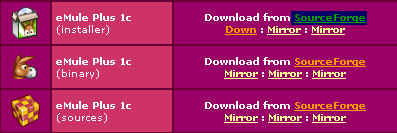
мы попадаем в download-раздел и жмём на ту версию инсталлера, которую мы хотим стянуть, на данный момент (04/07/2003) актуальна версия 1с
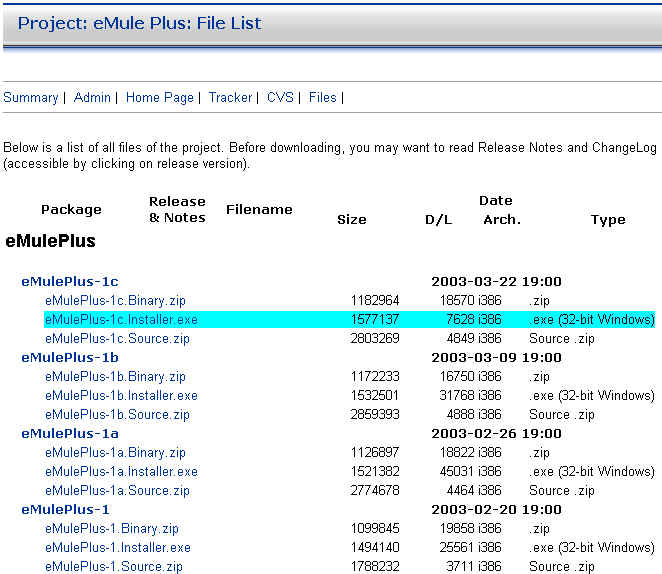
выбираем нужную нам ссылку и нажимаем на неё
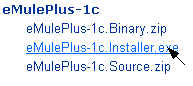
попадаем на выбор mirror* (* - см. выше) и выбираем ближайший к нам сервер, в зависимости от географического положения, жителям западной европы советую швейцарию и бельгию (маркированы), выбрав желаемый сервер делаем click (левай кнопка мышки) как это указано на следующей картинке
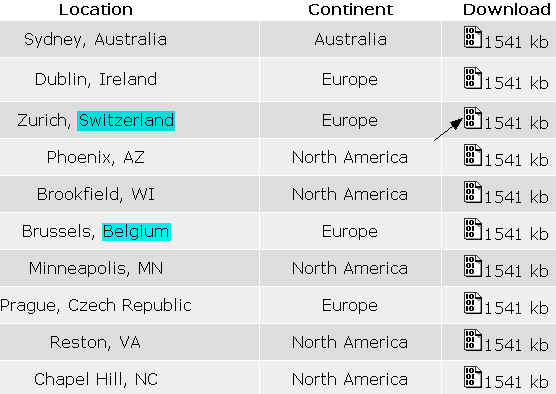
страница перезагружается и после пару секунд ожиданию запустит автоматически
окно запроса на скачивание файла* , в котором мы выбираем Save
(Сохранить)
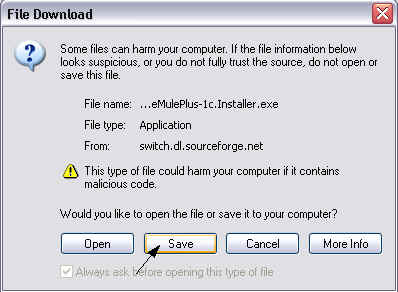
*- внимание: пользователи менеджерами загрузки как Download Accelerator Plus, ReGet, GetRight итд, у Вас скорее всего запустится менеджер
выбираем в окне запроса месторасположения папку в которой хотим сохранить файл и нажимаем Save (Сохранить)
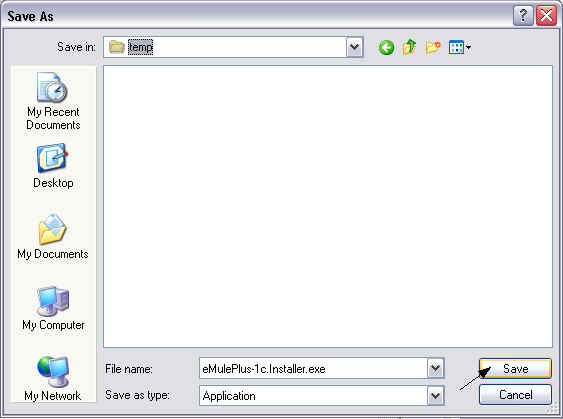
файл тянется
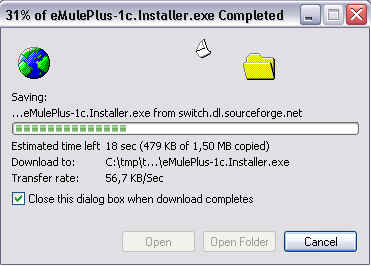
после завершения ...
находим стянутый нами файл и путём двойного клика запускаем wizard
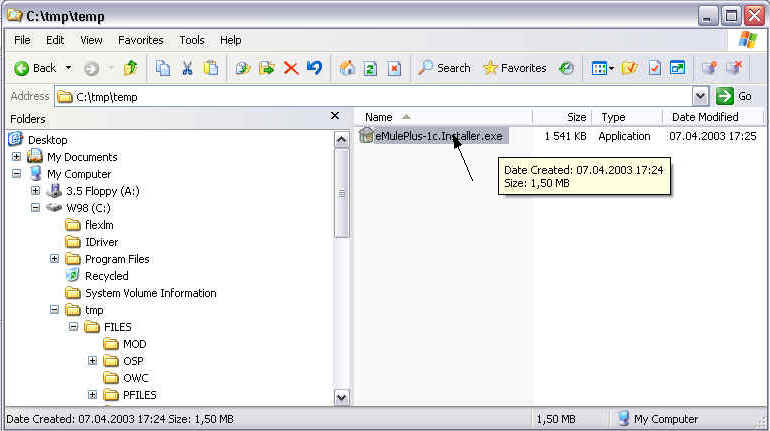
первое окно, спрашивает нас хотим ли мы установить eMulePlus, отвечаем утвердительно и нажимаем Yes (Да)
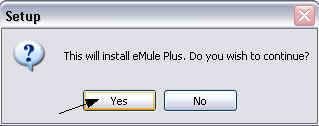
нас приветствует wizard, нажимаем Next (Далее)
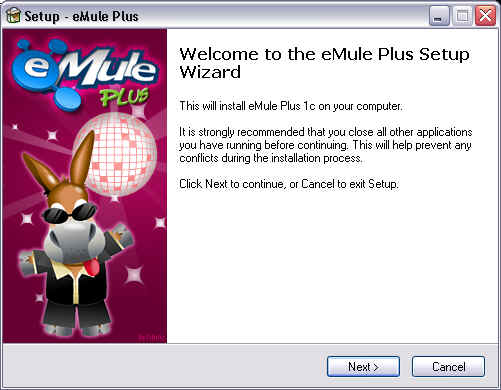
нас просят прочитать условие договора конечного пользователя и подтвердить своё согласие, мы чиаем до конца договор и если кое-что понимаем то соответственно соглашаемся с условиями, в противном случае просто нажимаем на Yes (Да)
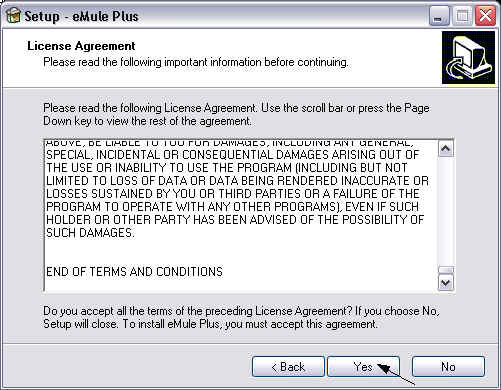
в следующем окне мы выбираем, папку в которой программа будет сохранена для дальнейшего использования, стоит согласиться с по умолчанию предложенной папкой и нажать Next

далее нам предлагается к выбору запись в стартовом меню, мы так же можем используем по умолчанию предложенную запись и нажимаем Next (Далее)
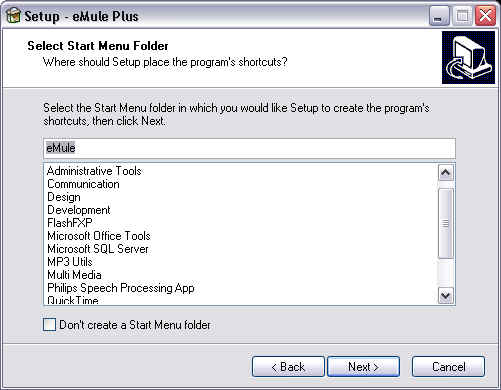
в след. окне мы выбираем хотим ли мы получить ярлык-ссылку на Рабочем месте (Desktop) и в меню быстрого доступа (Quick Launch)
![]() -
Quick Launch
-
Quick Launch

теперь нам осталось лишь подтвердить выбранные нам опции и установка начнётся, для етого нажимаем на Install (Установить)
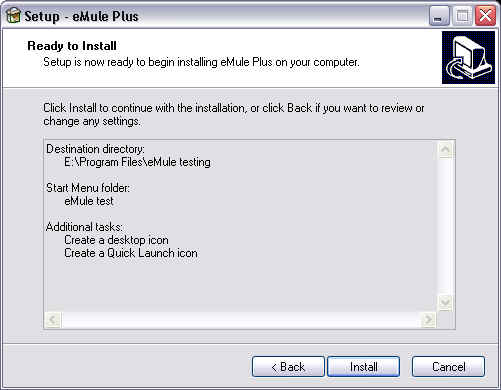
подтверждаем завершение и отмечаем опцию запуска программы
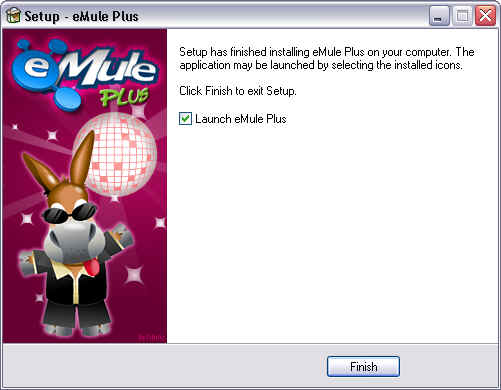
После установки программа запускается автоматически сама (если она не запустилась, запустите её путём нажатия на ярлык в меню быстрого доступа), если мы отметили ето опцию, с первым окном мы получаем сообщение что программа выбрала по умолчанию язык нашей системы, но мы можем ето позже изменить, мы нажимаем на ОК

далее программа спрашивает нас, хотим ли мы разрешить использование нескольких инстанций eMule Plus, т.е. будем ли мы одновременно стартовать 2 или более программ eMule, при этом программа будет при старте спрашивать у системы имеются ли запущенными какие либо eMule Plus приложения*, если такие имеются, то она в зависимости от вашего выбора запустится или нет. Мы выбираем No (нет).
Примечание: данна опция интересна участникам релиз-групп, т.к. они запуская паралельно мула с другими настройками могут проверить кол-во источников.

И так мы запустили нашего Мула+ и если мы всё делали правильно, то увидим след. окно

несмотря на то что мы ещё не соединялись с сервером, мы имеем список известных серверов (server.met), оказывается разработчики мула+ решили облегчить чайникам жизнь и дать возможность не искать списки активных серверов, как ето делают разработчики простого мула, а предоставить список с активными серверами.
Для начала добавим русский сервер* нижне-новгородского ословодческого
хозяйства, для етого в закладке Сервер (Server), нажимаем на кнопку ![]() (Add new server)
и получаем окно, поля которого заполняем след. образом
(Add new server)
и получаем окно, поля которого заполняем след. образом
 и
нажимаем Добавить (Add), запись должна появиться в листе серверов, так как мы
хотим часто пользоваться этим сервером, нам стоит занести его в список
постоянных серверов, для етого мы выбираем етот сервер из списка и правой
кнопкой мышки вызываем popup-меню и выбираем позицию "Добавить в постоянный
список серверов"
и
нажимаем Добавить (Add), запись должна появиться в листе серверов, так как мы
хотим часто пользоваться этим сервером, нам стоит занести его в список
постоянных серверов, для етого мы выбираем етот сервер из списка и правой
кнопкой мышки вызываем popup-меню и выбираем позицию "Добавить в постоянный
список серверов"
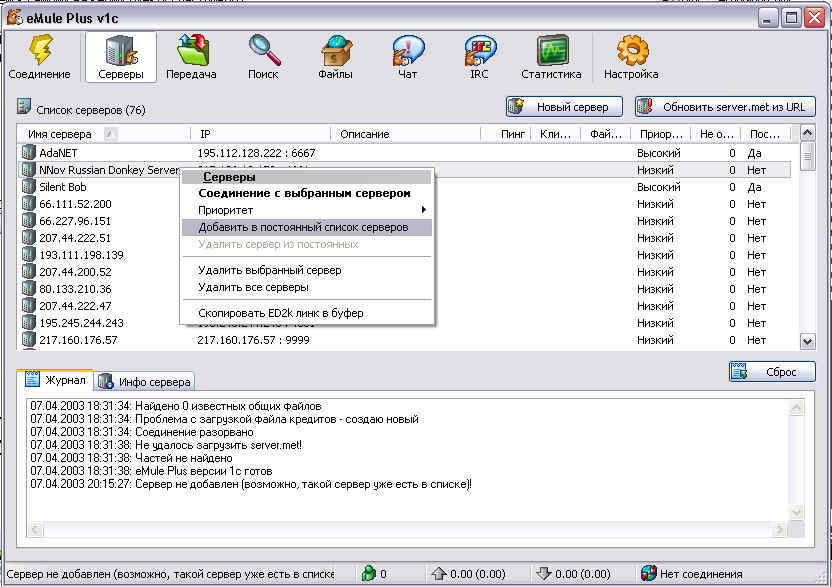
теперь мы можем приступить к настройке.
*сервер - сервера нужны для обмена
инфорацией между серверами и клиентами о разшаренных файлах, сети типа Gnutella
(Kazzaa, Napster итп) таких серверов не имеют, чем и проигрывают сетям с
управляющим елементом, в сетях DC++ такой элемент называется хабом (hub).
Итак после успешной установки перейдём к самому важному пункту счастливого ословода - конфигурации мула+, для етого мы нажимаем на закладку "Настройка" в панеле закладок мула
 - панель
закладок.
- панель
закладок.
Нашему взору открывается окно настроек, оглавление "Общие", важные на мой взгляд настройки отмечены цветами

Имя (Nick)
Вы можете указать ваше имя, под которым вас будут видеть
другие пользователи. Выберите себе имя по усмотрению, важно добавить
(rus) приставку в вашем имени, чтобы вас пропустил
нижне-новгородский сервер.
Язык (Language)
Вы можете выбрать язык интерфейса программы, мы
остаёмся с русским и улыбаемся тем у кого такой возможности нет :)
Глубина 3D (3D Depth)
Это настройка способа отображение линеек на
которых вы видите процесс приема/передачи. Этот регулятор ступенчато меняет
способ отображения этих линеек - от "выпуклого" псевдо 3D до обычного плоского
изображения.
Редактирование веб-служб (Edit Webservices)
Откройте для
редактирования файла webservices.dat. В нем перечислены ссылки которые вы можете
вызвать используя пункт меню "Веб-службы". Более подробное рассмотрение функции
на данный момент не готово.
Звуковой сигнал при ошибке. (Beep on errors)
Когда возникает ошибка
в работе (отсоединение от сервера, проблема с хэшированием* файла) система
предупредит вас об этом звуковым сигналом.
*хеширование - для передачи
информации серверу о разшариваемых файлах, мул создаёт уникальное число
описывающее файл.
Показывать логотип (Show Splashscreen)
Разрешить/запретить
показывать логотип при каждом запуске программы.
Разрешить запуск нескольких eMule Plus (Allow multiple instances of
eMule)
Эта настройка разрешает вам запускать несколько копий eMule на
одном компьютере.(Важно! Проверьте чтобы запускаемые копии были установлены в
разные каталоги и чтобы в настройках было указано использовать разные
порты).
Включить онлайн-подпись (Enable Online-Signature)
Эта настройка
разрешает использовать ваши данные в подписи. Файл с вашими данными
(onlinesig.dat) создается и постоянно обновляется в каталоге где установлен
eMule Plus. В нем содержатся данные:
- присоединен ли ваш eMule Plus к
серверу
- скорость передачи данных (прием и передача)
- сервер к которому
вы присоединены
- количество человек стоящих к вам в очереди.
Одну из
программ (не единственную) которая работает с eMule Plus вы можете взять здесь.
Дополнительную информацию
о работе с онлайн-подписью можно получить тут.
Показывать скорость рядом с кнопками (Show Speed-meter on
toolbar)
Эта настройка включает график скорости передачи данных,
отображаемый рядом с кнопками. На нем видно примерное соотношение скоростей
приема и передачи данных.
Записывать сообщения в журнал (Write Log to file)
Когда разрешена
эта настройка в каталоге где установлен eMule Plus создается файл emule.log. В
него записываются все сообщения из окна "Журнал". Будьте внимательны - со
временем этой файл может разрастись до очень большого размера.
Лог отладчика (Debug Log)
Включение вывода программой более
расширенной диагностики работы. Эта диагностика помещается в отдельное окно,
доступное на странице "Серверы" и так же может быть записан в log-файл.
Используйте эту настройку только при наладке программы - создаваемый в этом
режиме log-файл может занимать достаточно много места. Обычному пользователя
данная функция не интересна.
Открывать закачки по двойному клику (Doubleclick downloadlist to
expand)
Выбор способа открытия расширенной информации о скачиваемом файле
в закладке - одинарным или двойным щелчком мыши.
Двойной щелчок на клиенте показывает информацию (Doubleclick on client
display details)
При выборе этой настройки двойной щелчек на клиенте
показывает информацию об этом клиенте а не открывает чат с ним.
Показывать имя A4AF файла на каждом источнике (Show A4AF filename on each
source)
Вы можете выбрать что вы хотите видеть: или строку "Запрошен
другой файл" или сразу имя этого файла рядом с источником.
Показывать подсказки через (сек) (Tooltip Delay Time (seconds))
Вы
можете видеть всплывающую подсказку с расширенной информацией когда наводите
курсор мыши на файл или источник. Эта настройка указывает сколько секунд должен
простоять курсор мыши на выбранном элементе прежде чем всплывет подсказка.
Приоритет eMulePlus (после перезапуска) (Main Process
Priority)
Назначение приоритета с которым запускается eMulePlus.
Назначение высокого приоритета позволяет eMulePlus работать более эффективно но
больше загружает центральный процессор вашего компьютера, что может сказываться
на работоспособности остальных программ. Для вступления в силу изменений данной
настройки необходимо перезапустить eMulePlus. Не желательно устанавливать
высокий приоритет, если вы не действительно уверены в том что вы делаете.
Следующая закладка "Соединение"

Настройки
Здесь можно выбрать один из профилей с рекомендованными
настройками для новых пользователей. Доступны самые распространённые варианты
подключения к Интернет. При выборе профиля, отличного от Custom, рекомендованные
настройки не могут быть изменены. В данном случае выбрана типичная ADSL
конфигурация: 768kbps/128kbps (kbits per second=килобит в секунду) =
96kBps/16kBps (kilobytes per second=килобайт в секунду). Если вы неуверены в
вашем соединении вам стоит спросить об этом у вашего ISP (Internet Service
Provider=Провайдер для доступа к интернету)
Порт клиента
eMule использует 4662 как заданный по умолчанию порт
для загрузки данных от другого клиента. Его изменение необходимо только в
случае, если этот порт блокирован, то есть не форвардится на маршрутизаторе или
блокирован брендмауером (файерволом) или ISP. В этом случае вы получаете Low ID.
Используйте сценарий http://www.thedonkeynetwork.com/connection_test,
чтобы проверить, является ли используемый порт открытым для свободного
подключения извне, если после получения вы получите в Журнал закладки Сервер
сообщение о том что вы получили LowID*.
*LowID - неприятно, но не смертельно,
в данном случае вы сможете пользоваться ресурсами пользователь с HighID, а
расшаренные файлы пользователей с таким же LowID вам будут к сожалению не
доступны, проще всего попробовать сменить порг на 80 или 1234 например. Если вы
в локальной сети коммерческой организации или ВУЗа, то не стоит пытаться
получить HighID, если вы лично и близко не знакомы с администратором сети.
Порт клиента UDP*
Этот порт отвечает за расширенный протокол
eMule, в том числе он используется при обмене источниками между
eMule-совместимыми клиентами. Использование UDP между клиентами уменьшает общую
загрузку, а также загрузку серверов. Если UDP сбоит, тогда eMule возвращается
назад к TCP*.
*TCP - Transmission Control Protocol
*UDP - Users Datagram Protocol,
упрощённая версия TCP без контроля получения данных, разгружает поток данных
Порт клиента отключить
Этой опцией вы можете отключить
использование порта UDP. Клиенты будут присоединятся при через TCP, а не
UDP.
Даунлоад (Предел линии)
Физическая пропускная способность линии на
скачивание в килобайтах в секунду. Это значение будет использоваться для
масштабирования графиков в окне статистики и во всплывающем меню "быстрые
параметры настройки скорости". Оно не затрагивает ограничения на загрузку.
Апнлоад (Предел линии)
Физичесая пропускная способность линии на
отдачу в килобайтах в секунду. Это значение будет использоваться для
масштабирования графиков в окне статистики и во всплывающем меню "быстрые
параметры настройки скорости". Оно не затрагивает ограничения на загрузку.
Даунлоад (Разрешено)
Ограничение скорости загрузки в килобайтах в
секунду. Эта установка должна быть выбрана с умом, так как использование полной
скорости канала ухудшит ваш даунлоад/аплоад. Установка ограничения на несколько
килобайтов в секунду ниже максимальной пропускной способности канала -
оптимальный выбор. Вы не будете качать со скоростью выше выставленных
ограничений, даже если позволяет подключение. 0 означает неограниченную
загрузку, но не рекомендуется.
Аплоад (Разрешено)
Ограничение скорости отдачи в килобайтах в
секунду. Эта установка должна быть выбрана с умом, так как использование полной
скорости канала ухудшит ваш даунлоад/аплоад. Установка ограничения на несколько
килобайтов в секунду ниже максимальной пропускной способности канала -
оптимальный выбор. От вас не будут качать со скоростью выше выставленных
ограничений, даже если позволяет подключение. 0 означает неограниченную отдачу,
но не рекомендуется.
Размер очереди
Максимальное количество пользователей в вашей
очереди. Маленькое число предпочтительнее, если вы часто закрываете eMule Plus.
Большое - если программа работает постоянно. достаточно оставить число
предложенное по умолчанию.
Число соединений
Максимально дозволенное количество одновременных
соединений. Выбор большого числа (вроде 1000) улучшит поиск источников и
скорость передачи, но может оборвать связь. Windows 9x/ME не может обрабатывать
больше чем 200 одновременных подключений, поэтому превышение этого порога
сделает вашу систему склонной к сбоям.
Число соединений за 5 сек
Максимально дозволенное количество
одновременных соединений в 5-секундном отрезке времени. Установка 20
рекомендуется для Win9x/ME пользователей. Если вас выкидывает сервер попробуйте
уменшить ето число до 5.
Покидать очередь при QR> 2000
Когда источник дает вам QR больше
чем 2000, вы любезно покидаете его очередь, предварительно попрощавшись :)
Отключить обмен источниками
Эту опцию следует включить, когда
обмен выбранным источниками с пользователями eMule Plus не состоится при
установлении соединения. Обмен источниками может принести вам больше источников
для ваших файлов, но может оборвать связь. Не рекомендуется отключать ету опцию,
если eMule Plus работает должным образом.
Отключить для файлов с более, чем ... источниками
После того, как
количество источников файла достигает числа внесённого в поле, обмен источниками
больше не производится. Желательно не включать, если eMule Плюс работает должным
образом.
Показать оверхед
Показывать верхнюю полосу пропускания,
сгенерированную eMule Plus, в строке состояния и всплывающей подсказке в
трее.
Включить Lancast
Lancast - особенность, которая позволяет eMule
Plus работать лучше в локальных сетях. При включении этой опции eMule Plus
посылает широковещательный UDP сигнал в подсеть, а другие eMule Plus со
включённым Lancast слушают и принимают эти сигналы, что позволяет скачивать
файлы намного быстрее, используя внутренние IP-адреса. После активизации Lancast
передачи по сети начнутся в течение нескольких минут или секунд. Lancast не
нарушает работу eMule Plus как p2p-приложения, а только дополняет его, продвигая
более активное совместное использование файлов и экономию на внешнем траффике в
локальных сетях.
Закладка "Настройки прокси"
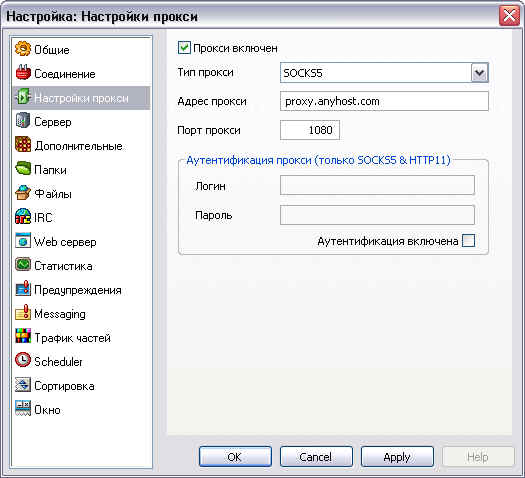
Прокси включен
Разрешить работу через SOCKS или HTTP 1.1 прокси.
Вам также понадобятся дополнительные данные для настройки соединения через
прокси. Не забывайте - в случае соединения через прокси вы получаете только
LowID. Используйте ету опцию, только если вы уверенны в ваших действиях.
Тип прокси
Поддерживается работа через SOCKS 4/4a/5 или HTTP 1.1
прокси. Выберите ваш тип прокси.
Адрес прокси
IP-адрес или имя прокси-сервера.
Порт прокси
Порт прокси-сервера.
Логин
Если ваш прокси требует авторизации, то тут вводится имя для
доступа к прокси.
Пароль
Пароль для доступа к прокси, если он нужен.
Аутентификация включена
Разрешение авторизации если она необходима
на вашем прокси. Авторизация поддерживается для Socks5 и HTTP 1.1 типов
прокси.
Закладка "Сервер" (не путать с панэлью "Сервер")
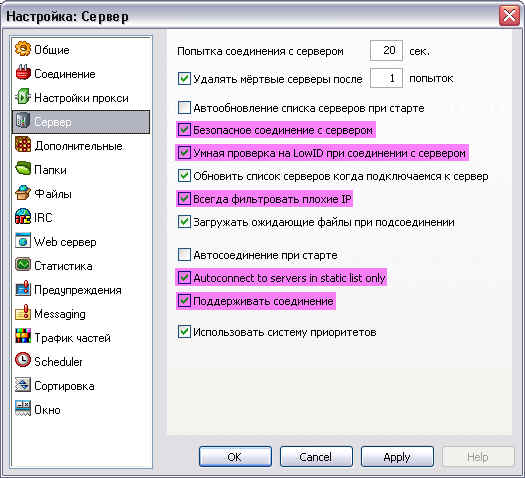
Попытка соединения с сервером ... сек
Время на попытку соединения с
сервером. Если сервер не отвечает в течении указанного времени, производится
попытка присоединиться к следующему серверу в списке.
Удалять мертвые серверы после ... попыток
После указанного
количества безуспешных попыток соединения с сервером данный сервер удаляется из
списка серверов. Эту опцию стоит отключить, если ваш любимый сервер не всегда на
УРА вас принимает :)
Автообновление списка серверов при старте
Если выбрана эта опция,
то при старте eMule Plus пытается обновить список серверов с сайтов,
перечисленных в файле adresses.dat. В этом файле возможно перечислять несколько
серверов со списками - на случай, если какой-то из них не отвечает. НЕ
рекомендуется активизировать эту опцию. Ее применение вызывает большую
нагрузку на сайты, содержащие списки серверов. Но можете не беспокоится, без
серверов вы не останетесь - встроенный механизм пополнения списка серверов от
клиентов и серверов, к которым вы подключены работает замечательно.
Безопасное соединение с сервером
Когда выбрана эта опция, eMule
Plus пытается соединится только с одним сервером одновременно (вместо двух).
Рекомендуем включить эту опцию, чтоб не напрасно не загружать сервера лишним
трафиком.
Умная проверка на LowID при соединении с сервером
Если вы получили
LowID, eMule Plus делает до трех попыток заново соединиться с сервером. После
трех попыток функция автоматического соединения отключается. При переборе
серверов в попытках соединения используется система приоритетов - сначала
пытаемся присоединиться к серверам с высоким приоритетом, затем к серверам с
более низким приоритетом.
Обновить список серверов, когда подключаемся к серверу
Когда вы
присоединяетесь к новому серверу, ваш список серверов сравнивается со списком,
имеющимся у этого сервера, и соответственно обновляется. Так же каждый раз,
когда к вам присоединяется другой пользователь (или вы присоединяетесь к нему),
сервер, к которому присоединен этот пользователь, добавляется в ваш список
серверов (если до этого он не был туда занесен). Мы рекомендуем использовать эту
опцию вместо того, чтобы добавлять сервера в список вручную или загружать их с
сайтов перечисленных в adresses.dat.
Всегда фильтровать плохие IP
Сервера, с IP-адресами перечисленными
в файле ipfilter.dat, удаляются из вашего списка серверов. Оставьте эту опцию
включенной.
Загружать ожидающие файлы при соединении
При каждом соединении к
серверу eMule Plus будет опрашивать сервер на предмет источников для файлов
стоящих в паузе или ожидающих скачивания.
Автосоединение при старте
При каждом запуске eMule Plus будет
автоматически пытаться присоединиться к серверу. При переборе серверов в
попытках соединения используется система приоритетов - сначала пытаемся
присоединиться к серверам с высоким приоритетом, затем к серверам с более низким
приоритетом.
Autoconnect to servers in static list only
При включении этой
опции eMule Plus будет пытаться соединяться только с серверами, перечисленными в
списке постоянных серверов. Очень хорошая опция :)
Поддерживать соединение
При потере соединения с сервером eMule
Plus будет пробовать установить соединение с новым сервером. При переборе
серверов в попытках соединения используется система приоритетов - сначала
пытаемся присоединиться к серверам с высоким приоритетом, затем к серверам с
более низким приоритетом. Тоже замечательная опция :)
Использовать систему приоритетов
Эта опция разрешает/запрещает
использовать систему приоритетов при работе со списком серверов. Просто
прекрасная опция :)
Закладка "Дополнительные"
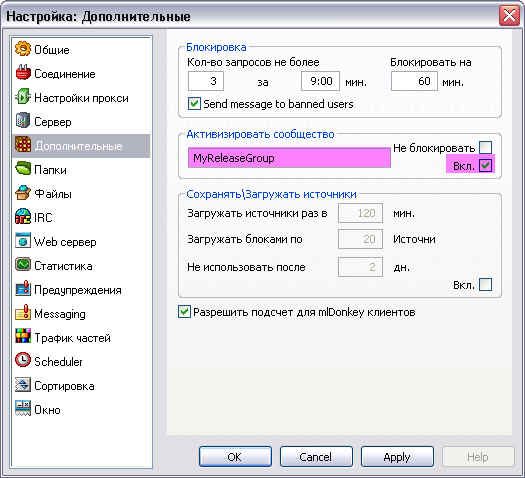
Кол-во запросов не более ... (Блокировка)
Количество запросов
которое может сделать один и тот же клиент без указанной паузы между запросами.
При достижении этого количества запросов клиент блокируется. Увеличьте кол-во
запросов, если большое кол-во пользователей блокируются вашим мулом.
за ... мин. (Блокировка)
Количество минут после которого запрос
клиента считается своевременным. Оно не может быть больше чем 9.83 минуты (по
умолчанию стандартный eDonkey перезапрашивает информацию раз в 10 минут).
Уменьшите время, если большое кол-во пользователей блокируются вашим мулом.
Блокировать на ... мин.(Блокировка)
Время, на которое блокируется
клиент не выполняющий изложенных выше правил. По прошествию этого времени клиент
будет разблокирован. Это время не может быть больше чем 300 минут.
Отправлять сообщение заблокированным клиентам
(Блокировка)
Отправлять сообщение "Вы заблокированы потому что ваш клиент
ведет себя слишком агресивно!" каждому блокируемому пользователю, чтобы они
знали об этом.
Активизировать сообщество
При активизированном сообществе
пользователи чье имя содержит указанную вами подстроку получают более высокий
приоритет в очереди к вам. Можно указать только одну строку. Учитывается так же
маленькие или большие буквы вы используете. При увеличении рейтинга члена
сообщества используется модификатор х2 (умножить-рейтинг-на-два), такой же как
для Друзей. Очень удобен для создания релиз-групп, при раздаче файлов
соуастникам.
Не блокировать (Сообщество)
При установке этой опции члены
сообщества не блокируются даже если их клиенты ведут себя слишком агрессивно.
Имеет смысл если вы создали на базе этих опций обмен файлов с другими
участниками релиз-группы.
Вкл. (Сообщество)
Включение\выключение работы с сообществом.
Загружать источники раз в ... мин. (Сохранять\Загружать
источники)
Сохраненные источники будут загружаться каждые ... минут.
Указанное значение не может быть меньше чем 60 минут.
Загружать блоками по ... источников (Сохранять\Загружать
источники)
Источнки будут загружаться блоками по ... источников. Это
предотвратит перегрузку вашего канала связи, вызванную слишком большим
количеством запросов.
Не использовать после ... дн. (Сохранять\Загружать
источники)
Источники, к которым вы не смогли присоединиться в течении
указанного количества дней будут удалены из списка сохраненных источников. Так
же удаляются источники к которым было более трех неудачных попыток
соединения.
Вкл. (Сохранять\Загружать источники)
Разрешить\Запретить сохранять
источники.
Разрешить подсчет для mlDonkey клиентов
mlDonkey клиенты ведут себя
не совсем справедливо по отношению к eMule (например отдают меньше слотов под
соединения с eMule клиентами). При разрешении этой опции eMulePlus при
соединении с mlDonkey клиентами идентифицирует себя как eDonkey клиент, для
преодоления этой "несправедливости". Классная фишка, держим включенной.
Закладка "Папки"
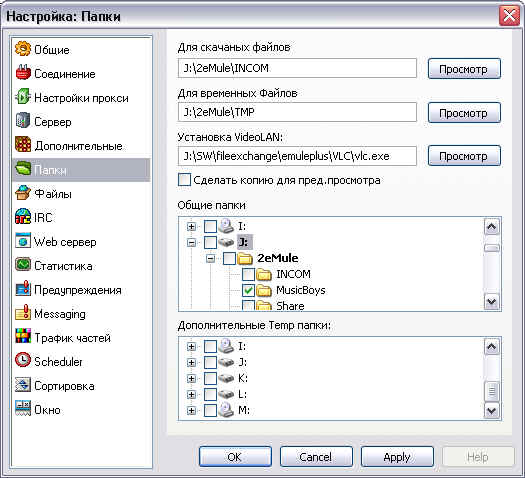
Для скачаных файлов (Incoming Files)
В этой папке вы найдёте
скачаные вами файлы, после успешного завершения скачивания. Содержимое этой
папки автоматически расшаривается! Я бы назвал "Входящие" :)
Для временных файлов (Temporary Files) (Основная папка временных
файлов)
В этой папке находятся части файлов, находящихся в процессе
скачивания. Соответствия к загружаемым файлам можно определить наведя курсор
мыши на файл в раздле "Передача" (Transfer), после пару секунд появится окошко
сообщающее информацию о файле, в том числе и имя временного файла.
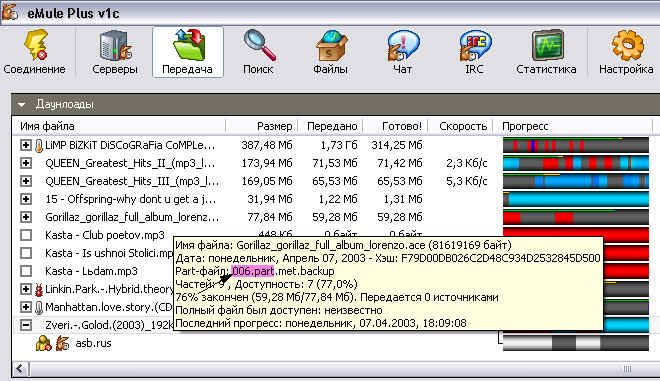
- в данном случае имя временного файла 006.part.
Установка VideoLAN (Video player for preview)
Установка
VideoLAN-приложения, при помощи которого вы можете делать предосмотр
скачиваемого вами фильма. Вы можете так же задать путь к вашему
видео-проигрывателю, что НЕ рекомендуется. Етот пункт будет более подробно
описан, смотрите через недельку.
Сделать копию для пред. просмотра (Create backup to preview)
Для
предосмотра программа создаст копию файла, эта опция может помочь, если ваш
(другой) плэйер не может проиграть данный видео файл. Етот пункт будет более
подробно описан, смотрите через недельку.
Общие папки (Shared directories)
Файлы в указанных вами здесь
папках будут расшарены, т.е. доступны другим пользователям в качестве русурсов.
Удерживая кнопку Ctrl при активировании папки под расшарку, будут так же
активированы все папки по иерархии вниз (subfolders).
Дополнительные Temp папки (Additional Temp directories) (Доп. папка
временных файлов)
Можно использовать ету функцию для выбора дополнительного
места на диске под временные файлы, если места в разделе диске (partition) с
основной папкой временных файлов не хватает. Не имеет смысла использовать папку
в том же разделе диска что и основная папка.
Закладка "Файлы" (Files)
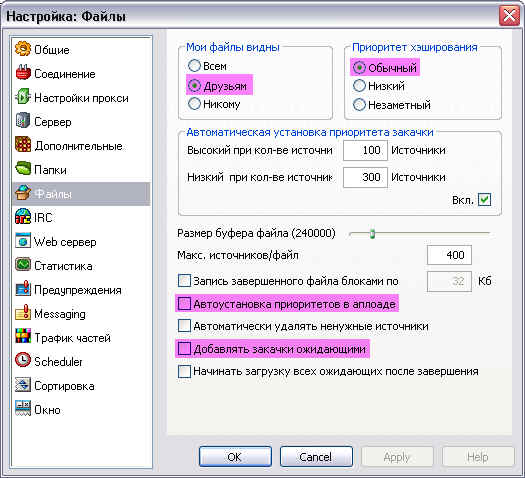
Мои файлы видны (See my share)
Здесь вы можете определить кому из
пользователей будет виден список вами расшариваемых файлов. Для жителей стран, в
которых блюстители закона "заботятся" о нарушителях авторских прав,
категорически рекомендуется установить опцию "Друзья" (Friends) или "Никому"
(Nobody)*. Друзьями являются пользователи занесённые вами в список друзей.
Запросить файлы другого пользователя можно путём вызова функции "Показать общие
файлы"** из popup-меню в разделе "Передача", маркировав предварительно етого
пользователя.
* - не забываейте что вы всё равно остаётесь уязвимы, но так шансы
уменьшаются, что за вами подсматривают :)
** - довольно неразумное
обозначение, стоило бы написать "Показать расшаренные файлы".
 - раздел
"Передача" -
- раздел
"Передача" - 
Приоритет хэширования (hashing priority)
Данная функция позволяет
определить насколько хэширование имеет право занимать системные ресурсы вашей
системы, в данном случае нагружать процессор (CPU). Если у вас слабый процессор,
у вас сравнительно большое кол-во файлов в закачке (10-20-30 и выше) и при
старте мула+ вы замечаете зависания - есть смысл понизить приоритет на низкий
или незаметный, если ети процессы критически нагружают систему.
Автоматическая установка приоритета закачки (Upload
Autopriority)
Приоритет будет автоматически увеличиваться или же
уменьшаться для думаю всем понятно каких файлов. Участникам релиз-групп
рекомендуется отключать эту функцию.
Размер буфера файла (File Buffer size)
размер буфера, при
наполнении которого информация пишется на диск, желательно не изменять во
избежание потери данных и ухудшения работоспособности винчестера (жёсткого
диска=HDD), единица измерений в помощи не указана, исходник читать лень ... -
предположу что в байтах -> 240 KB значит по умолчанию.
Максимальное кол-во источников (Max sources per file)
Кол-во
источников допустимое вами с которых будем тянуть, по умолчанию 400 - всегда
хватало, жалоб нет.
Запись завершунного файла блоками по ... кб (Slow completion of files in
blocks of ... )
Помогает расгрузить вашу систему, если папки для
временных и скачаных файлов находяться в разных разделах диска и система
перенагружается при окончании скачивания.
Автоустановка приоритетов в аплоаде (Upload Autopriority)
При
активация данной функции будет ставиться автоматически повышенный приоритет на
аплоаде файлам, с кол-вом источников менее 40 и пониженный - при более 200.
Работает только на скачиваемые файлы!, т.к. на другие мул незнает кол-ва
источников. Участникам релиз-групп рекомендуется отключить ету функцию.
Автоматически удалять ненужные источники (Auto-Remove Unneeded
Sources)
Источники не имеющие нужных вам частей будут автоматически
удаляться, если ета опция активирована, таким образом вы не приувеличите макс.
кол-во доп. источников, но лишаетесь места в очереди к етому источнику, если он
первее вас сзгрузит нужную вам часть. Решение за вами ... :)
Добавлять закачки ожидающими (Start downloads paused)
Новодобавленные закачки (downloads) будут автоматически придерживаться в
режиме ПАУЗА.
Оригинальный перевод оглавления фукции ... :)
Начинать загрузку всех ожидающих после завершения (Start downloading
paused file on complete)
Файлы в режиме ПАУЗА (ожидающие) начнут
скачиваться после того как сгружение будет завершено.
После какого сгружения
- о чём идёт речь контекст вспомогательного сайта разработчика умалчивает,
методом теста и выжидания пришёл к мнению что какого-либо файла, а не всех.
Оглавление переведено правильно, но очевидно что переводчик как и разработчик не
удосужились вложить чуток более смысла в ети оглавления Ж(
Остальные функции пока не рассматриваются, за отсутствием технического влияния на кач-во работы мула+, да и времени нету на данный момент, позже возможно постараюсь пополнить. Искренне надеюсь помочь коему обывателю в сложных отношениях с новым парнокопытным спутником жизни :)
При написании были частично использованы материалы netlabа, emuleplus и sharereactora.
Свои предложения, просьбы и жалобы можно обсудить на форуме ShareReacto.ru, а так же в русскоязычном разделе офиц. форума eMulePlus - убедительная просьба не обращаться по мылу за помощью, именно для етого работает форум более чем с тысячей участников, которые охотно помогут вам разобраться в ваших вопросах.